

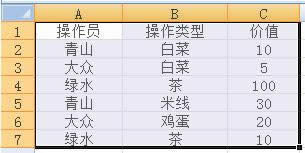
|
Excel2007是2007版的Excel办公软件。借助 Excel Viewer,即使没有安装 Excel,您也可以打开、查看和打印 Excel 工作簿。还可以将数据从 Excel Viewer 中复制到其他程序。默认情况下,当打开Excel时,会新建一个空白工作簿,该工作簿包含3个空白工作表。 一、excel2007数据透视表的位置 如下图一样,找到“插入”选项卡,界面的左顶位置,就有“数据透视表”的功能。  二、excel2007数据透视表的概念 很多人不明白数据透视表是什么意思?说得通俗一点,指的就是高级筛选。根据条件或需要快速找出所需要的数据和统计出所需要的数据。 三、excel2007数据透视表操作方法 假设存在如下图的数据。 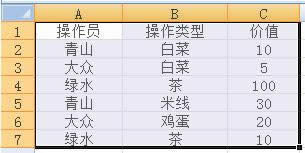 现在,我们要按照每个操作员的名称,统计出各人所出售的品种及总和,如何来操作呢? 首先选中上图的数据范围。 然后点击“数据透视表”。然后会出现如下的对话框。 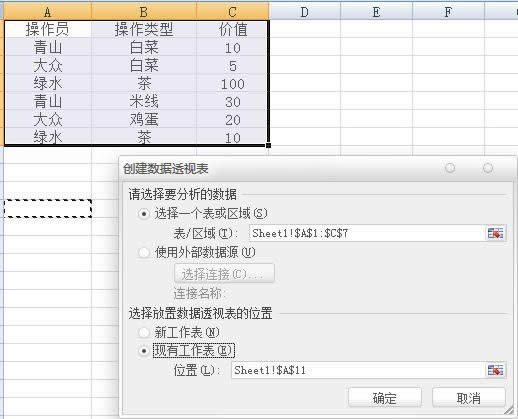 上图中,需要操作两个地方,①是要分析的数据,这个范围就是我们所选择的范围了。②是选择放置数据透视表的位置,也就是筛选出来的数据放什么地方,在这里选择A11,选择好了点击“确定”。出现如下图的界面。 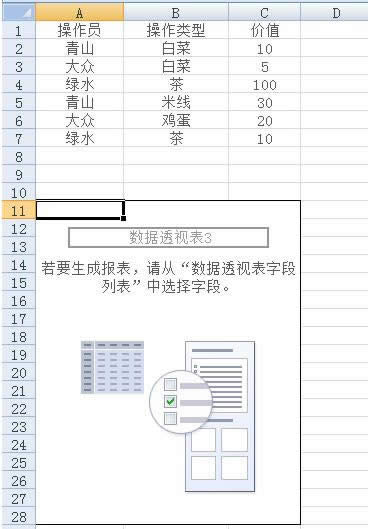 出现上图以后,很多人就被吓着了,因为什么都没有,好像什么也做不了。不急,请看下图。上述操作了以后,请注意操作界面的右边,还有这个地方可以操作哦。 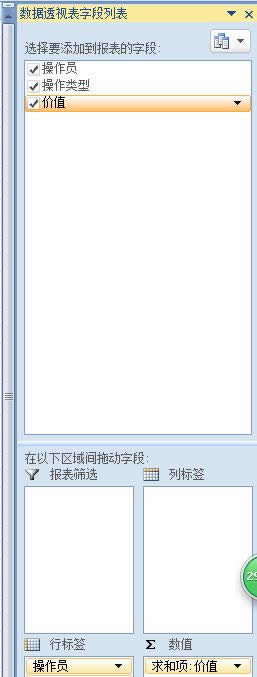
如果你什么都不会,记得在上图,能勾选的地方√上,这样,数据就出来了。 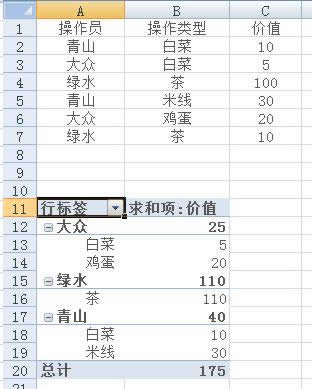 看看上图,不就有了么?当然,上图是根据操作员来进行的分类统计,统计的是各类出售食品的总和,如果不需要总和,我们也可以修改,比如,统计平均。点击界面中的“求和项:价值”→“值字段设置”。 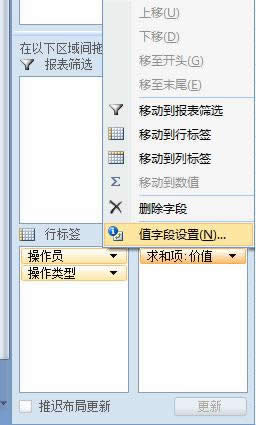 这样呢,就弹出如下图了。 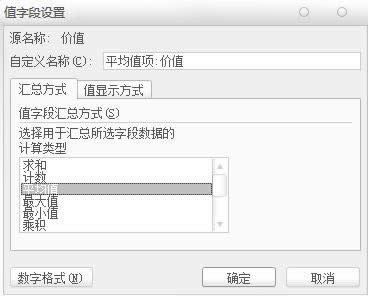 上图中,选择一种汇总方式吧,比如平均值、计数啊,等等,可以自己修改,得出的结果为: 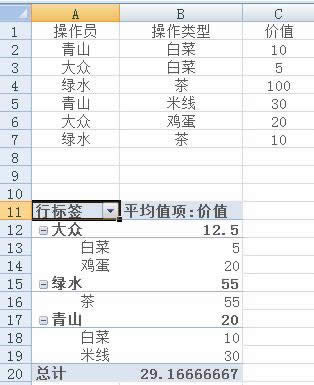 Office 2007整体界面趋于平面化,显得清新简洁。流畅的动画和平滑的过渡,带来不同以往的使用体验。 |
温馨提示:喜欢本站的话,请收藏一下本站!